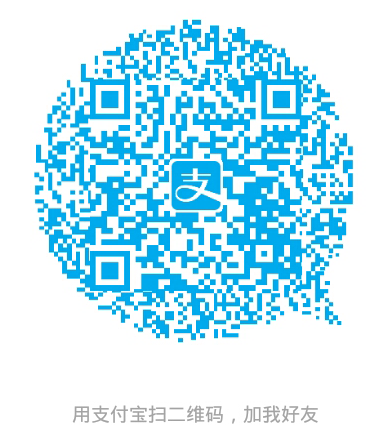编辑器感想
贴吧总是看到
高手都是用记事本写代码的
我只想表示:那你慢慢用记事本吧,我用VS Code。
作为码农,基本每天都要敲代码,这就是命吧。一般较大的项目都会用IDE进行开发:
- Win32汇编:RadASM 2.0,RadASM 3.0,WinAsm
- C/C++:VC++6.0,Dev-c++,CodeBlocks,VS2015
- Java:Eclipse,MyEclipse,IntelliJ IDEA
- Android:Eclipse ADT,Android Studio
- Python:PyCharm
以上基本是我用过的全部IDE,对于开发周期较长的项目,用IDE开发确实比较方便,尤其配合github使用,例如我最喜欢的PyCharm,Android Studio,IntelliJ IDEA这一系列具有方便github功能的IDE,还有号称世界上最强大的IDE:VS
但是我只想说,电脑配置不够,占用内存太高,用AS编译一个android项目都要几分钟。所以一般对于小demo,或者小的项目,找一个比较实用的编辑器能提供很多帮助。
下面说下常用的几个编辑器:
- Vim:linux环境下的神器,搭个完整功能的IDE出来妥妥的。
- Emacs:我是操作系统,刷微博什么的都不是事。
- Atom:拥有众多插件,非常多,提供很多便捷,markdown的代码块的预览都能显示代码高亮,但是占用内存太大是硬伤。用这个进行开发基本可以不使用大型IDE了。
- Sublime Text:现在最新版本是3系列,不过我看到很多人还用2系列进行开发,也有很多插件,不过要钱,得自己找破解版。这个也是我用过时间最长的编辑器。
- VS Code:在我接触VS Code之后,基本就没再使用Sublime Text了,原因就不解释。体验过才知道VS Code有多强大。毕竟出自微软。
知乎上有个Atom、Sublime Text、VSCode 三者的比较:
2016年看,Atom、Sublime Text、VSCode 三者比较,各有哪些优势和弱势?
VS Code刚开源的时候还看过一篇文章,讲的是VS Code如何血虐Sublime Text,找不到链接了。
VS Code简单介绍
微软开源项目,一个极为强大的第三方编辑器,目前最新版本为1.2
别的不多少,晒下界面:

VS Code的分屏,git,调试,常用插件以及基本配置和使用就不说了,附上官网链接:
配置Python开发环境
简介的Python搭配简洁的VS Code,真是绝配,比Python搭配Sublime Text方便多了。
VS Code是有工作空间的概念的,用VS Code打开一个文件夹,该文件夹就可以算是一个工作空间,VS Code会在该文件下新建.vscode文件夹,里面存放的是该工作空间的配置文件,所以以后在该工作空间下的任何代码都会使用该配置文件。
首先我们需要下载Python,并将Python加到环境变量Path中。
然后打开VS Code,安装python插件,具体怎么安装,看下面链接:
该插件提供python调试,Lint,以及代码补全等功能,具体看上面的链接
话说插件的更新不会删除老版本,希望VS Code后期能够改进吧:

配置Python运行环境
VS Code有task的概念,具体看官网,在.vscode文件夹下有三个文件:

其中tasks.json就是配置运行环境的,settings.json下的配置能够覆盖VS Code的默认配置,launch.json配置调试环境。
下面是tasks.json的配置
|
|
参数都很好理解,其中command是python可执行文件的路径,如果配置到了path中,就可以直接写python,args就是运行的参数,也就是当前打开的文件名。
配置好运行环境后,按下ctrl + shift + B就可以执行了

配置Python调试环境
launch.json的配置如下:
|
|
如果python可执行文件不在path中,就需要添加pythonPath属性配置,如:
"pythonPath": "D:\\Python 3.5\\python.exe"
点左边蜘蛛(调试)按钮,设置好断点,就可以开开心心调试了,附上截图:

有没有感受到 VS Code加Python插件组合的强大呢?